Caixa de diálogo Gerenciamento da impressora
É possível registrar e remover o registro de impressoras gerenciadas.
Também é possível alterar as configurações e exportar e importar informações de impressoras gerenciadas.
Caixa de diálogo Gerenciamento da impressora (Printer Management)
Clique no botão Gerenciamento da impressora (Printer Management)  ou selecione Gerenciar impressora (Manage Printer) no menu Arquivo (File) em Impressora (Printer) para abrir a caixa de diálogo Gerenciamento da impressora (Printer Management).
ou selecione Gerenciar impressora (Manage Printer) no menu Arquivo (File) em Impressora (Printer) para abrir a caixa de diálogo Gerenciamento da impressora (Printer Management).
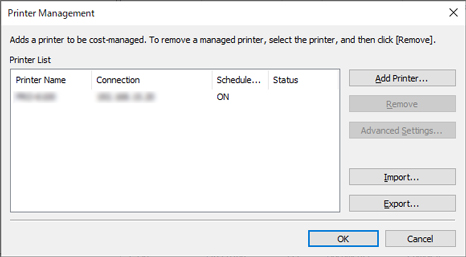
- Lista de impressoras (Printer List)
-
Exibe a lista de impressoras gerenciadas.
-
- Nome da impressora (Printer Name)
-
O nome da impressora é exibido.
- Conexão (Connection)
-
As informações de endereço da impressora encontradas (conexão) são exibidas.
-
O endereço IP da impressora é exibido para conexões IPv4 e IPv6, e o nome da porta de conexão é exibido para impressoras conectadas por USB.
- Aquisição agendada (Scheduled Acquisition)
-
ATIVADO (ON) é exibido para impressoras que realizam aquisição agendada e DESATIVADO (OFF) é exibido para impressoras que não realizam aquisição agendada.
- Status
-
As informações sobre as impressoras encontradas são exibidas.
- Botão Adicionar impressora (Add Printer)
-
A caixa de diálogo Adicionar impressora (Add Printer) é aberta.
-
Impressoras adicionadas na caixa de diálogo Adicionar impressora (Add Printer) são exibidas na lista de impressoras.
- Botão Cancelar registro (Remove)
-
A impressora selecionada é removida (registro removido) das impressoras gerenciadas.
-
Também é possível deixar impressoras não registradas na lista de impressoras e continuar a verificar os custos de trabalho.
-
Desativado se nenhuma impressora estiver selecionada ou se múltiplas impressoras estiverem selecionadas.
- Botão Configs. avançadas (Advanced Settings)
-
A caixa de diálogo Configurações avançadas da impressora (Advanced Printer Settings) é exibida.
-
Você pode marcar e alterar Nome da impressora (Printer Name), marcar Número de série (Serial Number), marcar Configurações de aquisição agendada (Scheduled Acquisition Settings), definir Autenticação (Authentication) Senha (Password) e executar Teste de aut. (Auth. Test).
-
Desativado se nenhuma impressora estiver selecionada ou se múltiplas impressoras estiverem selecionadas.
- Botão Importar (Import)
-
Importa a(s) impressora(s) gerenciada(s) de um arquivo.
-
As impressoras gerenciadas que são importadas na Lista de impressoras (Printer List) são exibidas.
-
 Nota
Nota-
Quando você clicar no botão Importar (Import) para importar um arquivo, a tela Selecionar impressora (Select Printer) será exibida. Impressoras com métodos de conexão não suportados pelo Windows não serão exibidas na Lista de impressoras (Printer List) na tela Selecionar impressora (Select Printer).
Exemplo: impressoras conectadas pelo Bonjour registradas com a versão Mac
-
- Botão Exportar (Export)
-
Exporta as impressoras gerenciadas exibidas em Lista de impressoras (Printer List) para um arquivo.
-
 Nota
Nota-
A lista de impressoras a ser exportada não inclui a senha de autenticação utilizada no momento da aquisição de log de trabalho.
Após a importação, uma senha de autenticação deve ser definida.
-
Uma impressora conectada por USB não pode ser exportada.
-
Caixa de diálogo Adicionar impressora (Add Printer)
Pesquise por impressoras a serem registradas na lista de impressoras na tela principal e registre as impressoras gerenciadas.
Clique no botão Adicionar impressora (Add Printer) na caixa de diálogo Gerenciamento da impressora (Printer Management) para exibir a caixa de diálogo Adicionar impressora (Add Printer).
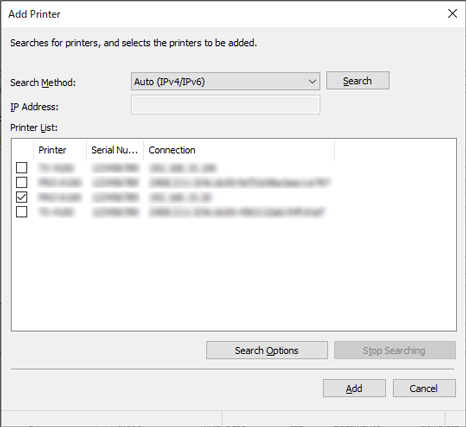
- Método de pesquisa (Search Method)
-
Selecione o método de pesquisa de impressoras.
- Endereço IP (IP Address)
-
Insira um endereço IP.
-
Desativada se algo diferente de IPv4 ou IPv6 for selecionado em Método de pesquisa (Search Method).
- Botão Procurar (Search)
-
Pesquisa por impressoras que utilizam o Método de pesquisa (Search Method) selecionado.
- Lista de impressoras (Printer List)
-
Uma lista de impressoras encontradas é exibida.
-
- Impressora (Printer)
-
Os nomes do modelo das impressoras encontradas são exibidos.
- Número de série (Serial Number)
-
Os números de série das impressoras encontradas são exibidos.
- Conexão (Connection)
-
As informações de endereço da impressora encontradas (conexão) são exibidas.
-
O endereço IP da impressora é exibido para conexões IPv4 e IPv6, e o nome da porta USB é exibido para impressoras conectadas por USB.
- Botão Parar busca (Stop Searching)
-
Clique para parar a pesquisa.
-
A pesquisa é terminada depois de aguardar a conclusão da aquisição de informações das impressoras que já foram encontradas.
- Botão Opções de Procura (Search Options)
-
Abre a caixa de diálogo Opções de Procura (Search Options).
-
Configure isso ao pesquisar por Comunidade SNMP (SNMP Community).
- Botão Adicionar (Add)
-
Fecha a caixa de diálogo Adicionar impressora (Add Printer).
-
Impressoras selecionadas na lista de impressoras são exibidas em Lista de impressoras (Printer List) da caixa de diálogo Gerenciamento da impressora (Printer Management) como impressoras gerenciadas.
Caixa de diálogo Configurações avançadas da impressora (Advanced Printer Settings)
É possível definir as configurações avançadas das impressoras gerenciadas.
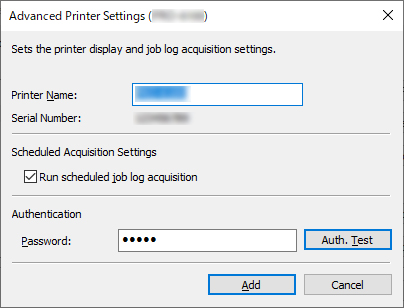
- Nome da impressora (Printer Name)
-
Especifique o nome de exibição da impressora no Accounting Manager.
- Número de série (Serial Number)
-
Os números de série das impressoras são exibidos.
- Configurações de aquisição agendada (Scheduled Acquisition Settings)
-
Defina se a aquisição agendada de logs de trabalho deve ser realizada ou não.
-
Para interromper a aquisição regular de logs de trabalhos, desmarque a opção Executar aquisição de log de trabalho agendada (Run scheduled job log acquisition).
-
 Importante
Importante-
As configurações de aquisição agendada são ativadas quando a impressora é registrada. Logs de trabalho não poderão ser coletados se as configurações da aquisição agendada forem desativadas.
-
- Autenticação (Authentication)
-
Defina uma senha de autenticação da aquisição de log de trabalho.
-
 Nota
Nota-
Insira a senha definida para a impressora.
-
Para detalhes, procure e consulte a página "Senha do administrador" na página inicial do Manual On-line do seu modelo.
-
-
 Importante
Importante-
Se a história do trabalho está definida para ficar oculta no painel de controle da impressora, informações de autenticação são necessárias na aquisição de logs de trabalho.
-
- Botão Teste de aut. (Auth. Test)
-
Para realizar um teste de autenticação da aquisição do log de trabalho, insira a Senha (Password) e clique no botão Teste de aut. (Auth. Test).
-
Os resultados do teste de autenticação da aquisição do log de trabalho são exibidos em uma caixa de diálogo de mensagem.
- Botão Registrar
-
Altera as configurações da impressora gerenciada e fecha a caixa de diálogo Configurações avançadas da impressora (Advanced Printer Settings).
